في أغسطس الماضي ، وصفت كيفية تأجيل الرسائل التي ترسلها من Microsoft Outlook. في هذا المنشور ، حزنت لعدم وجود ميزة مماثلة في Gmail. حسنًا ، يعمل مهندس Google Yuzo Fujishima على الإنقاذ باستخدام أداة جديدة تسمى "التراجع عن الإرسال" ، على الرغم من أنه بخلاف ميزة تأخير الإرسال في Outlook ، في Gmail ، يجب عليك التصرف بسرعة - أو عدم التأقلم.
لتنشيط الميزة ، افتح Gmail ، وانقر على الإعدادات في الزاوية العلوية اليسرى ، واختر علامة تبويب الميزات الاختبارية. إذا لم تر علامة تبويب "الميزات الاختبارية" ، فانقر على المزيد في القائمة العلوية اليمنى ، وحدد المزيد ، وانقر على رابط الميزات الاختبارية أعلى اليسار ، واختر ميزات Gmail الاختبارية. قم بالتمرير إلى التراجع عن الإرسال ، ثم انقر فوق تمكين ، ثم حدد حفظ التغييرات.
هذه الميزة ليست عامل معجزة. يمكنه سحب رسالة مرة واحدة فقط في أول 5 ثوانٍ بعد النقر فوق إرسال. لا يزال ، العديد من البريد الإلكتروني "عفوًا!" يتبادر إلى الذهن في ذلك الجزء الثاني بعد إرساله.
يظهر خيار التراجع لمدة 5 ثوانٍ تقريبًا في رسالة "تم إرسال رسالتك" أعلى المربع الخاص بك.

إذا نقرت على "تراجع" في الوقت المناسب ، فسيتم إخراج رسالتك من قائمة الانتظار الصادرة وستظهر لك رسالة تخبرك بأنه تم التراجع عن الإرسال.

من الواضح أن ميزة "التراجع عن الإرسال في Gmail" لا تمنحك أي مكان بالقرب من مستوى التحكم الذي تحصل عليه عند تأجيل الرسائل المرسلة في Outlook ، ولكن إصدار Gmail أسهل كثيرًا لتنفيذه.
يوفر ملحق Send Later الخاص بعميل البريد الإلكتروني Thunderbird الخاص بموزيلا وظيفة مشابهة. للأسف ، أبلغ العديد من الأشخاص عن مشكلات في استخدام الإرسال لاحقًا باستخدام أحدث إصدار 2.0.0.21 من Thunderbird. يبدو أن الملحق يعمل كما هو معلن على جهاز الكمبيوتر الخاص بي Vista ، ومع ذلك.
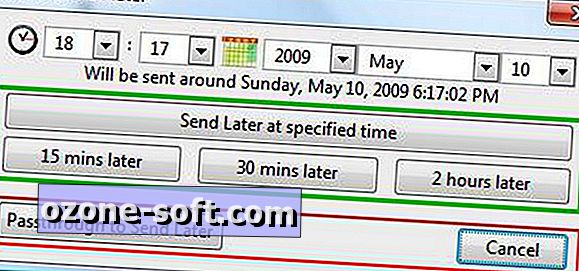
لتنشيط الإرسال لاحقًا ، اضغط على Ctrl-Shift-Enter عند الانتهاء من إنشاء الرسالة. في مربع الحوار "إرسال هذه الرسالة الإلكترونية لاحقًا" الذي يتم فتحه ، حدد الوقت الذي تريد إرسال الرسالة فيه باستخدام القوائم المنسدلة أعلى النافذة ، أو انقر على أحد التأخيرات الثلاثة المحددة مسبقًا: 15 دقيقة ، أو 30 دقيقة ، أو ساعاتين.
إذا كان كل شيء نقوم به على جهاز الكمبيوتر فقط هو "زر"!












ترك تعليقك